So synchronisieren Sie CalDAV und CardDAV mit Android

Erfahren Sie in diesem Leitfaden, wie Sie CalDAV und CardDAV mit Android synchronisieren können, um Ihre Kalender- und Kontaktdaten effizient zu verwalten.
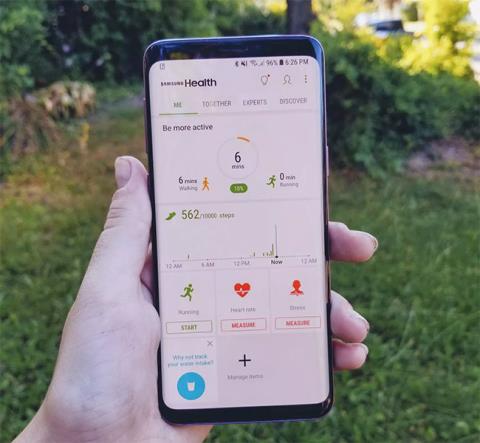
Wenn Sie versuchen, fit zu werden, Gewicht zu verlieren oder gesündere Gewohnheiten aufzubauen, kann eine Gesundheits-Tracking-App dabei helfen, viel Stress abzubauen. Samsung war sich dessen sicherlich bewusst, als es Samsung Health , früher bekannt als S Health, herausbrachte .
Samsung Health – Zentrum zur Verfolgung aller Gesundheitsgewohnheiten
Samsung Health fungiert als Drehscheibe für alles rund um die Gesundheit, wie Bewegung, Flüssigkeitszufuhr und sogar die Möglichkeit, eine Verbindung zu laufenden Apps herzustellen, um alle gewünschten Informationen an einem Ort zu haben. . In dieser App ist viel los, aber der Sinn und Zweck besteht darin, Ihnen dabei zu helfen, die Kontrolle über Ihre Gesundheit zu übernehmen.
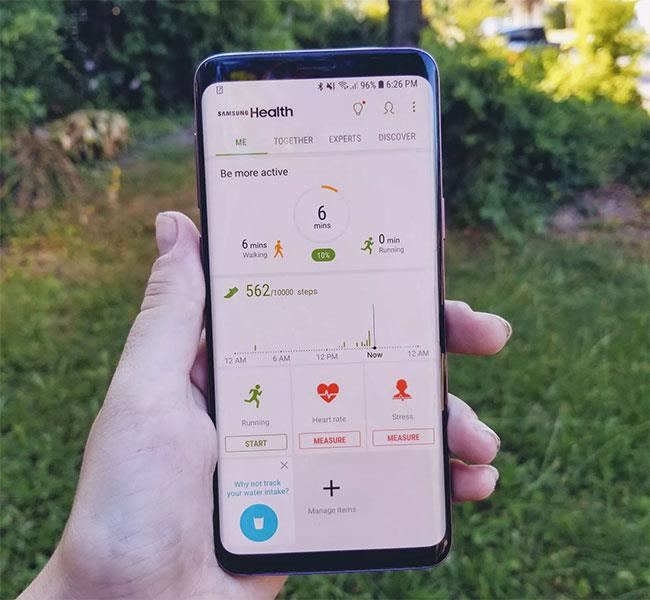
Samsung Health ist ein Hub zur Verfolgung aller Gesundheitsgewohnheiten
Wenn Sie mit Ihrem Hund spazieren gehen oder joggen gehen, erkennt Ihr Telefon Bewegungen und verfolgt sie. Auf der Hauptseite der App finden Sie die verschiedenen Aktivitäten, die Sie verfolgen möchten, einschließlich täglicher Schritte, Herzfrequenz und Stresslevel. Sie können sie jedoch nach Ihren Wünschen personalisieren, um zu verfolgen, wonach Sie suchen. Dinge wie Wasseraufnahme, Koffein Nahrungsaufnahme, Schlaf und Gewichtskontrolle. Es gibt auch spezielle Aktivitätstracker für verschiedene Übungen, darunter Laufen, Radfahren und Wandern.
Profil einrichten und vervollständigen
Mithilfe von Benutzerprofilen in Samsung Health können Sie Ihre Aktivitäten innerhalb der App verfolgen. Sie können Ihr Foto, Ihren Spitznamen, Ihre E-Mail-Adresse, Ihre Größe, Ihr Gewicht, Ihr Geschlecht, Ihr Alter und Ihr Aktivitätsniveau hinzufügen, um Samsung Health wirklich zu Ihrem eigenen zu machen.
Ihr Profil enthält Belohnungen für laufende Aktivitäten, beste Ergebnisse während Ihres Trainings, wöchentliche Zusammenfassungen Ihrer Aktivitätsgewohnheiten und einen Verlauf aller Programme, an denen Sie teilnehmen möchten. Mit Profilen können Sie im Wesentlichen Ihre Fortschritte überprüfen und kleine Belohnungen für Schritte in Richtung eines gesünderen Lebensstils erhalten.
Setzen Sie sich erreichbare Ziele
Sobald Sie sich entschieden haben, welche Gewohnheiten Sie ändern oder verfolgen möchten, müssen Sie sich als Nächstes Ziele setzen. Haben Sie Ziele für Gewichtskontrolle, Bewegung usw.
Da diese Ziele auf veränderten aktuellen Gewohnheiten basieren, müssen im Vorfeld Profile erstellt werden.
Sobald Sie Ihr Ziel festgelegt haben, wird oben auf der Hauptseite der Samsung Health-App eine Anzeige angezeigt, die Sie darüber informiert, wie viel Sie in Richtung Ihres Ziels erreicht haben. Wenn Sie auf den Indikator tippen, erhalten Sie eine detaillierte Aufschlüsselung Ihrer täglichen Aktivität, Ihres Kalorienverbrauchs und weitere Informationen, die direkt mit Ihren Zielen zusammenhängen. Es gibt auch eine Seite mit langfristigen Trends, um Fortschritte und Belohnungen für das Erreichen von Zielen zu verfolgen.
Training mit Freunden
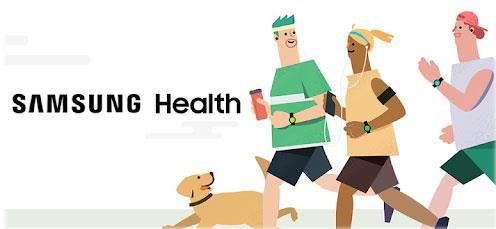
Mit Samsung Health können Sie gemeinsam mit Freunden Trainingsziele festlegen
Nicht jeder arbeitet gerne alleine. Wenn Sie jemanden haben, mit dem Sie konkurrieren und den Sie anfeuern können, können Sie sich auf Ihre Fitnessziele konzentrieren. Während es bei Samsung Health in erster Linie um Ihren Fortschritt geht, geht es auf der Registerkarte „Together“ in der App auch um die Gemeinschaft.
Es gibt monatliche Community-Herausforderungen, an denen Sie teilnehmen können, indem Sie proaktiv Freunde finden und hinzufügen. Es gibt auch Herausforderungen für Sie und Ihre Freunde, damit Sie auf noch größere Ziele hinarbeiten können.
Verbinden und synchronisieren Sie Daten mit anderen Anwendungen
Es scheint, als hätte jeder Dutzende Apps für Gesundheit und Fitness . Von speziellen Apps zur Blutdruck- oder Gewichtsüberwachung bis hin zu Kalorienzählern haben Sie wahrscheinlich mindestens eine Gesundheits-App installiert. Glücklicherweise kann Samsung Health mit vielen verschiedenen Apps arbeiten, sodass Sie diese verbinden und alle Informationen dieser Apps mit Samsung Health synchronisieren können.
Mit diesem Vorteil können Sie Ihre Mahlzeiten weiterhin mit My Fitness Pal verfolgen und diese Informationen dann in Samsung Health angezeigt sehen.
Welche Telefone sind mit Samsung Health kompatibel?
Man könnte meinen, Samsung Health wäre eine exklusive Option für Samsung-Telefone, aber das ist nicht der Fall. Die App unterstützt alle Samsung-Smartphones ab dem Galaxy S3 sowie Android-Handys anderer Hersteller. Sie benötigen lediglich Android 4.4 KitKat oder höher und mindestens 1,5 GB Speicherplatz, damit die App ordnungsgemäß funktioniert. Diese App ist auch auf dem iPhone verfügbar und erfordert iOS 9.0 oder höher.
Diese App ist normalerweise auf neuen Samsung-Handys vorinstalliert, kann aber im Google Play Store und Apple App Store heruntergeladen werden.
Weitere Informationen finden Sie unter So verwenden Sie Samsung Health auf dem Galaxy S8 und S8 Plus .
Erfahren Sie in diesem Leitfaden, wie Sie CalDAV und CardDAV mit Android synchronisieren können, um Ihre Kalender- und Kontaktdaten effizient zu verwalten.
Kurzanleitung zur Deinstallation des Magisk-Moduls ohne Verwendung von Magisk Manager, auch bekannt als Deinstallation des Magisk-Moduls mithilfe von TWRP Recovery oder offline.
Erfahren Sie, wie Sie Kali Linux NetHunter auf Ihrem Android-Telefon installieren, mit detaillierten Schritten und nützlichen Tipps für Penetrationstests.
So deaktivieren Sie die Anzeige des eingegebenen Passworts auf Android und schützen Sie Ihre Daten effektiv.
Entdecken Sie, wie Sie die Tastenbelegung verwenden, um jedes Android-Spiel mit einem Gamepad zu spielen. Diese Anleitung bietet viele Tipps und Tricks für ein besseres Gaming-Erlebnis.
Entdecken Sie, wie Sie mit der Gboard-Tastatur auf Android einfach und schnell Sprache in Text umwandeln können. Nutzen Sie die Spracheingabe für mehr Produktivität.
Erfahren Sie, wie Sie den Vibrationseffekt beim Drücken von Tasten auf Android deaktivieren können, um eine leisere und angenehmere Eingabeerfahrung zu genießen.
Entdecken Sie die besten Panorama-Fotoanwendungen für Android. Diese Apps erleichtern die Panoramafotografie und bieten zahlreiche Funktionen, um beeindruckende Fotos aufzunehmen.
Aktivieren Sie die Leseliste in Google Chrome auf Ihrem Android-Gerät mit einfachen Schritten für einen besseren Überblick über Ihre Leseinhalte.
Entdecken Sie die besten Android-Notiz-Apps mit Startbildschirm-Widgets, um schnell und effektiv Notizen zu machen.








